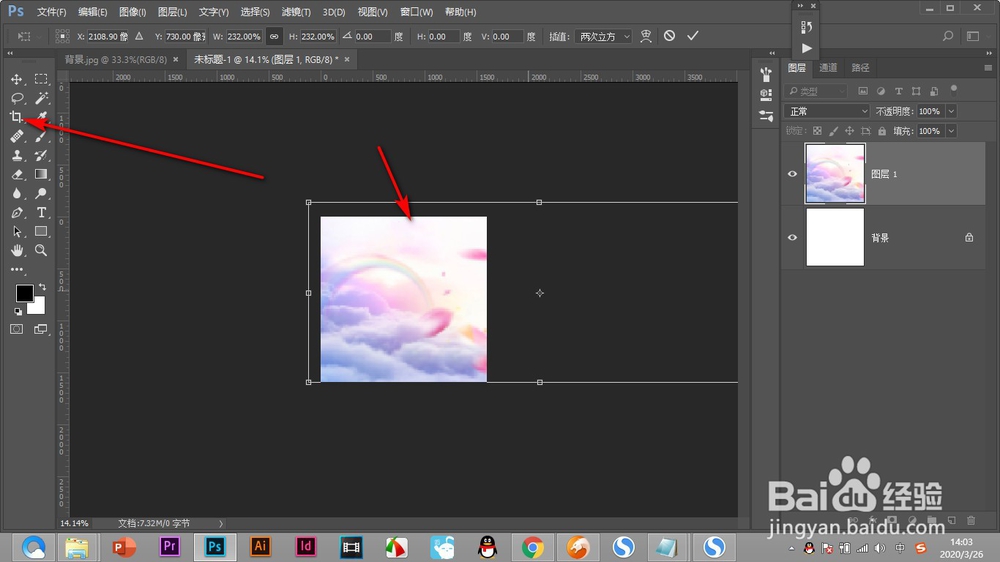PS如何制作一种星空云的效果
1、首先我们导入素材,要将素材缩放至铺满整个画布。
2、我们只选取有云彩的部位,然后使用裁剪工具进行裁剪。
3、裁剪工具要勾选——删除裁剪的像素。
4、然后点击上方的——滤镜——扭曲——极坐标选项。
5、在弹出的对话框中选择——平面坐标到极坐标,点击确定。
6、然后复制一层,将上方的图层旋转180度。
7、然后在上方图层添加蒙版,使用画笔将不需要的部分涂掉,就完成了。
声明:本网站引用、摘录或转载内容仅供网站访问者交流或参考,不代表本站立场,如存在版权或非法内容,请联系站长删除,联系邮箱:site.kefu@qq.com。
阅读量:82
阅读量:42
阅读量:47
阅读量:42
阅读量:45